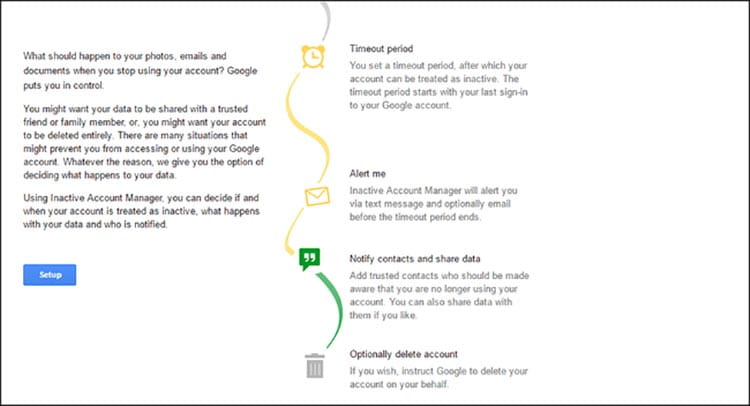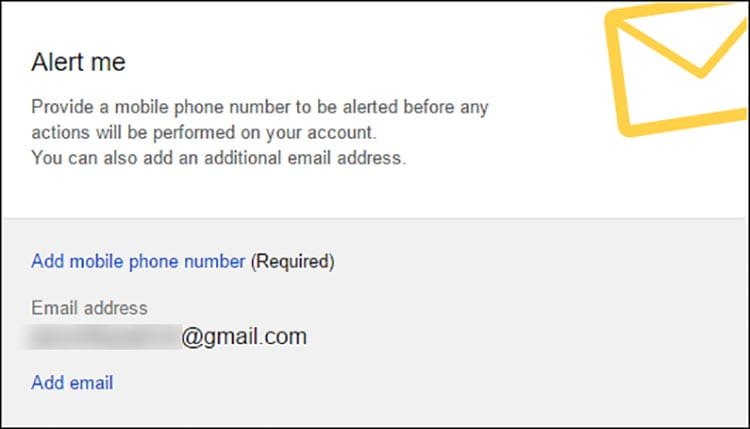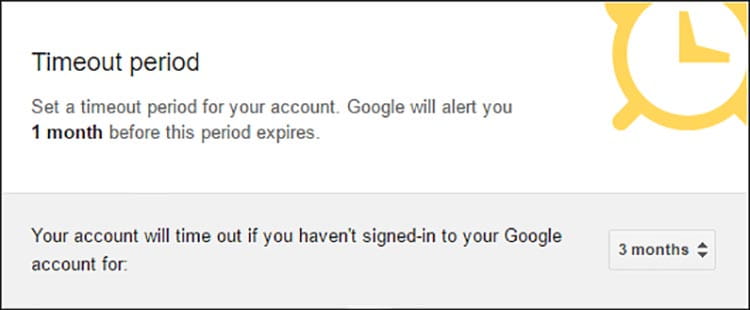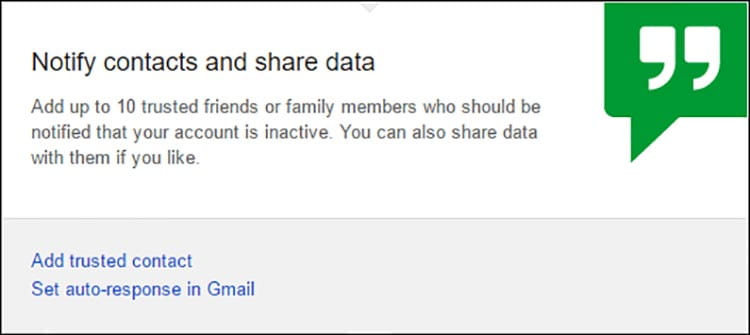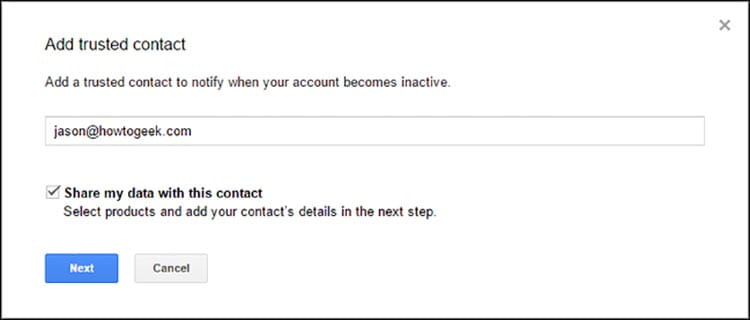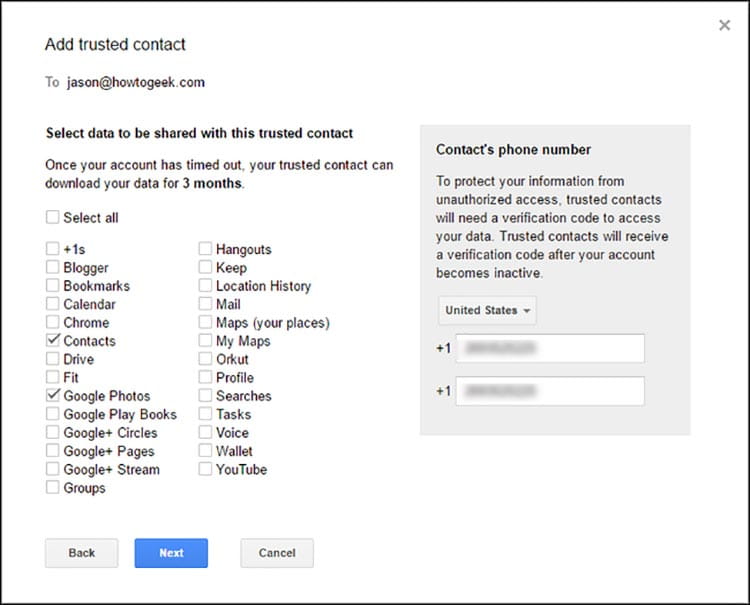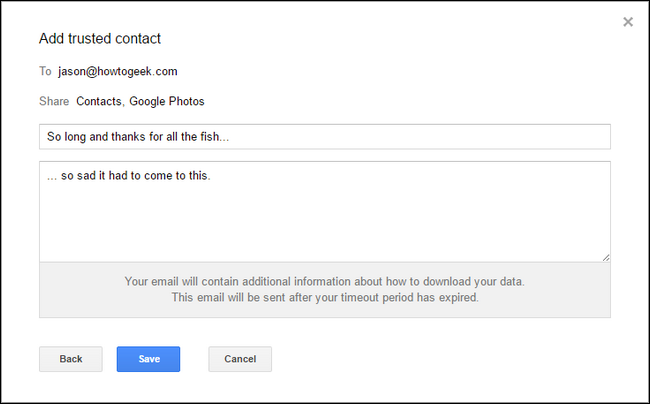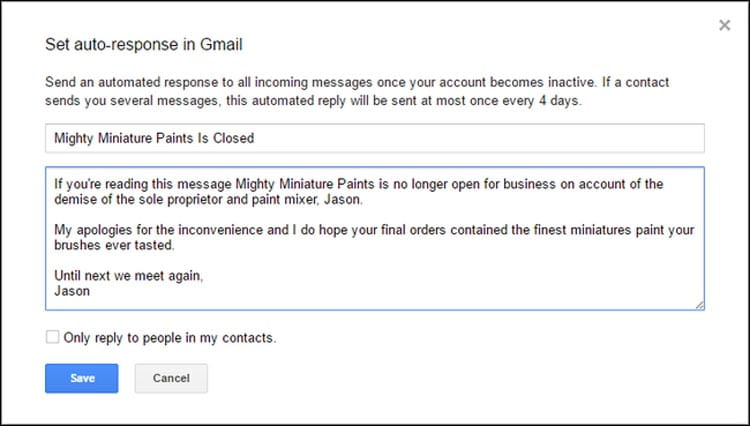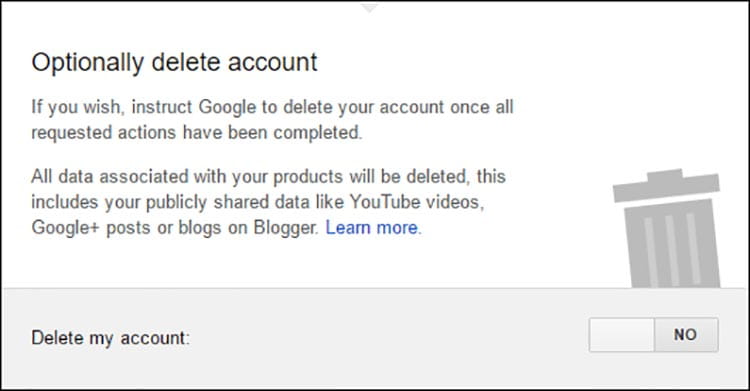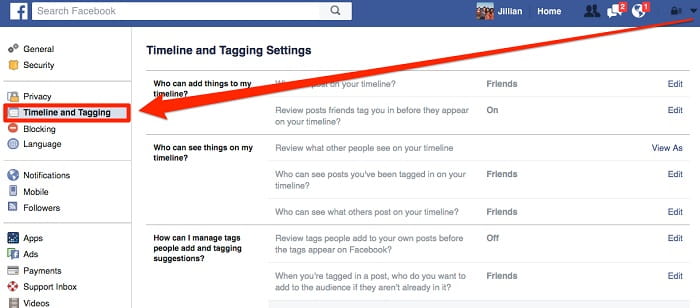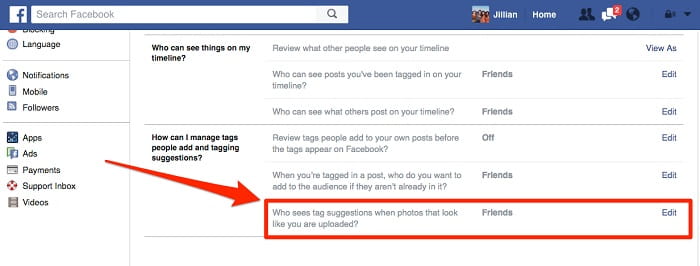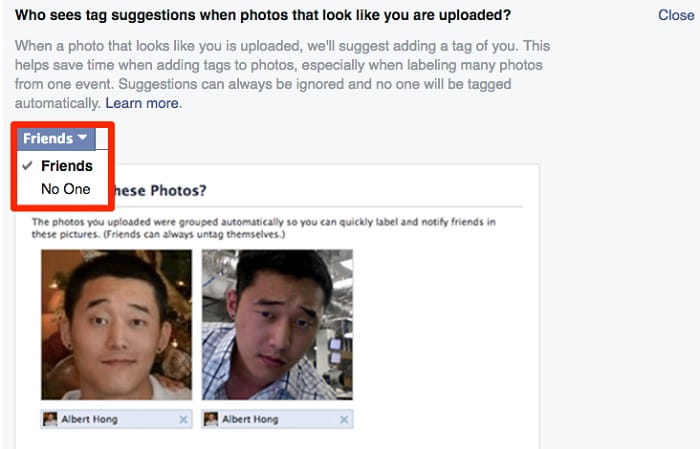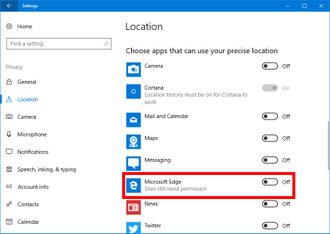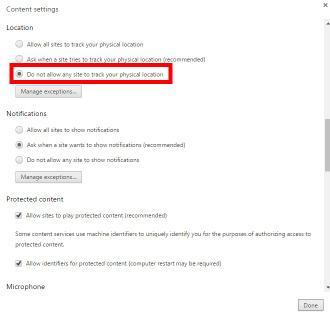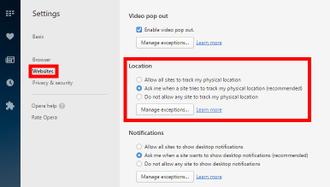FTP یکی از پروتکلهای پراستفاده در توسعهی وب بوده که آشنایی با این پروتکل و آگاهی از سازوکار آن برای افراد فعال در حوزهی مفید است.
اگر با متخصصان فناوری، علیالخصوص توسعهدهندگان وب کار کرده باشید، احتمالاً عبارت «FTP» را به وفور شنیدهاید. شاید تا حدودی با کاربردها و اصطلاح FTP آشنا باشید. اما FTP چیست؟ در ادامه با زومیت همراه باشید.
ابتدا بهتر است با تعریف پروتکل آشنا شویم. بر اساس تعریف ویکیپدیا،
یک پروتکل به تعریف قالب و ترتیب مبادله پیامها بین دو یا بیش از دو موجودیت ارتباطی میپردازد. به زبان ساده پروتکل یک قرارداد درباره نحوهی مبادلهی اطلاعات در جامعهی شبکههای کامپیوتری است و نوع عملیات لازم برای ارسال یا دریافت یک پیام را نیز مشخص میکند.
به طور ساده، FTP یک راه برای انتقال فایلها به صورت آنلاین است. شاید با این تعریف، به وبسایتهایی که در مرورگرهای خود و در اینترنت میبینید فکر کنید. اما باید توجه داشته باشید که مرورگرها تنها از پروتکل HTTP استفاده میکنند، اما پروتکلهای زیادی هستند که در کنار یکدیگر بستر اینترنت را تشکیل میدهند. برای مثال IMAP و POP، دو پروتکلی هستند که در ایمیل کلاینتها برای دریافت و ارسال پیامها مورد استفاده قرار میگیرند و یا XMPP پروتکلی است که برای ارسال و دریافت پیامهای فوری (Instant Messages) به کار گرفته میشود و همچنین DNS یا Domain Name Service، پروتکلی برای ترجمهی نام دامنه به IP آدرس است.
به همین ترتیب، FTP یا File Transfer Protocol نیز یک پروتکل محسوب میشود. FTP به عنوان یکی از قدیمیترین پروتکلهایی است که تا به امروز مورد استفاده گرفته است و یکی از آسانترین راهها برای انتقال فایلها محسوب میشود. یک سرور FTP، فولدرها و زیرفولدرهایی را برای انتقال فایل در دسترس کاربر قرار میدهد. کاربران به کمک اطلاعات کاربری به این سرور متصل شده و از طریق نرمافزارهای مختلف امکان دانلود فایل از سرور و به همین ترتیب آپلود به سرور را پیدا میکنند.
بسیاری از کاربران هیچگاه یک سرور FTP ندارند. اما اگر شما صاحب یک وبسایت هستید، سرور FTP یک ابزار ضروری و کارآمد برای شما محسوب میشود. از آنجا که FTP یک سرویس پایهای و مهم در وب است، حتی اگر توسعهدهندهی وب نیستید، آشنایی با آن مفید و کاربردی است. در ادامه، اطلاعاتی که لازم است به عنوان یک کاربر اینترنتی درباره FTP و کاربرد آن بدانید، آمده است.
FTP چه کاربردی دارد؟
FTP، برای توسعهدهندگان وب، ابزاری است برای انتقال فایلها از کامپیوتر محلی به سرور میزبان وبسایت. برای مثال اگر شما بخواهید سیستم مدیریت محتوا WordPress را بر روی سرور میزبان نصب کنید، برای انتقال فایلها بین سرور و کامپیوتر به FTP نیاز خواهید داشت.

FTP در مواردی هم برای به اشتراکگذاری فایلها مورد استفاده قرار میگیرد. برای مثال کاربری پس از آپلود فایل در سرور FTP، لینک دسترسی به آن را در اختیار سایر کاربران قرار میدهد. اگرچه این روش به اشتراکگذاری در دنیای سرویسهای ابری متداول نیست اما برخی کاربران ترجیح میدهند تا با ایجاد میزبان (Host) برای فایلها در سرور خانگی خود، سرویس FTP خود را راهاندازی کنند.
FTP به چه شکل است؟
به طور پیش فرض، FTP مشابه سایر فایلهای ذخیره شده بر روی رایانه و با ساختاری شبیه به فولدر است. به گونهای که به راحتی میتوان آن را مرور کرده و مشاهده کرد. برای آشنایی بیشتر با این تعریف، میتوانید یکی از سرورهای FTP را ببینید. برای مثال، شرکت ادوبی (Adobe) پیشنهاد میکند تمام کاربرانی که دارای کلید محصول (Product Key) معتبر بوده و CD نصب را از دست دادهاند، نرمافزارهایشان را از طریقسرور FTP شرکت ادوبی، دانلود کنند.
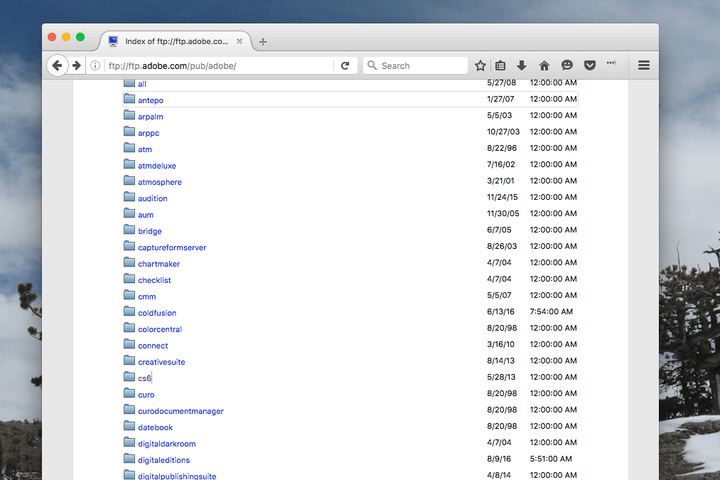
مرورگرهایی مانند گوگل کروم و موزیلا فایرفاکس امکان دسترسی و مشاهدهی سرورهای FTP (بدون امکان آپلود فایل) را نیز برای کاربران فراهم میکنند. به این ترتیب مرور سرورهای FTP آسانتر خواهد بود. شرکتها و مؤسسات زیادی هستند که سرورهای FTP را در اختیار کاربران قرار میدهند. همین در دسترس بودن، باعث کاهش امنیت این نوع سرورها میشود. چرا که به مرورگر زمان، سرور مملو از فایلهای ناقص، آلوده و بعضاً خطرناک میشود. از این رو بیشترین کاربرد FTP، آپلود فایل مثلاً از کامپیوتر شخصی به سرور محل کار است. البته همان گونه که پیشتر نیز اشاره شد، این کاربرد هم با ظهور سرویسهای ابری محبوبیت خود را از دست داده است.
آیا FTP ایمن است؟
در طراحی و پیادهسازی خیر. عمر پروتکل FTP به سال ۱۳۵۰ باز میگردد، یعنی زمانی که هنوز صحبتی از امنیت سایبری به میان نیامده بود. این مسأله به آن معنا است که ارتباطها و تراکنشها در پروتکل FTP رمزنگاری (Encrypted) نمیشوند. از این رو اگر کسی به مسیر ارتباطی FTP دسترسی پیدا کند به راحتی میتواند تراکنشها را شنود کرده و در صورت لزوم آنها را دریافت کند.
به همین دلیل است که کاربران FTP اکنون از FTPS استفاده میکنند. FTPS دقیقاً مشابه FTP است، با این تفاوت که همه چیز در آن رمزنگاری شده است و بر همین اساس جاسوسها، خرابکارها و یا هر کاربر غیرمجاز دیگر در صورت دسترسی به فایلها نیز نمیتوانند از آنها استفاده کنند. امروزه شرکتها ضمن خودداری از انتقال اطلاعات رمزنگاری نشده، به جای سرویس FTP، سرویس امن FTPS را ارائه میدهند.
بهترین کلاینت (نرمافزار)های FTP کدامند؟
نرمافزارهای زیادی برای کار با سرورهای FTP وجود دارند. در این میزان نرمافزارهایی مانند WinSCP یا CyberDuck یا FileZilla و یاFireFTP در زمرهی بهترین نرمافزارهای FTP هستند.
چگونه میتوان سرور FTP شخصی راهاندازی کرد؟
علاوه بر کامپیوتر خانگی، تبلت یا گوشی هوشمند را نیز میتوان به یک سرور FTP تبدیل کرد. برای راهاندازی یک سرور FTP، کاربران ویندوز تنها باید نرمافزاری مانند FileZilla Server را دانلود کنند.
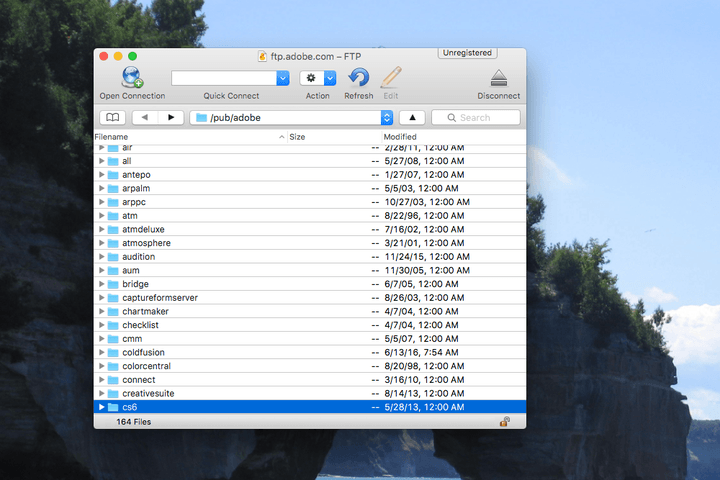
اما کاربران مک به نرمافزارهای واسطه نیاز ندارند. در پنجره System Preferences وارد بخش Sharing شده و گزینه Remote Login را فعال کنید. این تغییر، یک سرور FTPS را بر روی مک شما فعال خواهد کرد. به این ترتیب، یک راه امن برای به اشتراکگذاری فایلها با کاربران ایجاد میشود.
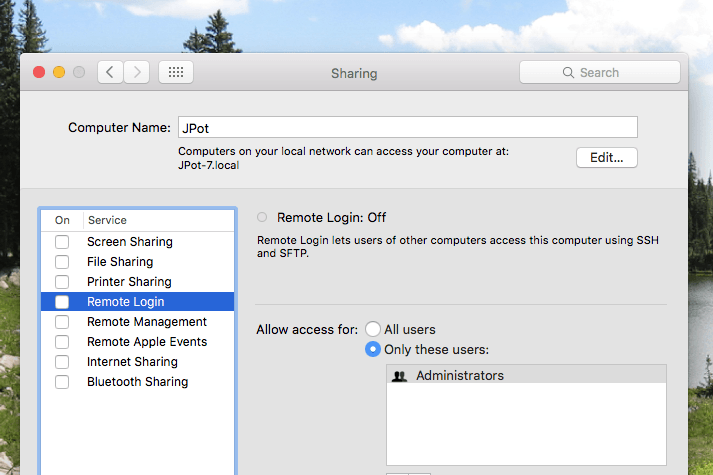
برای مرور سرور و دانلود فایلهای موجود در سرور FTP، کاربران باید یک کلاینت یا نرمافزار FTP را بر روی کامپیوتر خود نصب کرده و در پایان به کمک آیپی آدرسی که شما به عنوان سرور FTP تنظیم کردید به سرور FTP شما متصل شوند.
توجه داشته باشید که:
۱- برای دسترسی به فایلها از شبکهای خارج از شبکه خانگی باید Port Forwarding را بر روی روتر خود تنظیم کنید.
۲- اگر میخواهید یک سرور FTP آنلاین و در دسترس راهاندازی کنید، رمزنگاری فایلها یک ویژگی خوب محسوب میشود.
آیا سابقهی راهاندازی یا به کارگیری سرور FTP را داشتهاید؟ تجربیات خود را در این زمینه با ما و دوستانتان به اشتراک بگذارید.